概述
应试者配置文件页面是应试者登录后出现的第一个屏幕。该页面用于验证应试者的登录信息。
唯一必填字段是
- 姓名
- 姓氏
- 考生 ID
- 重新输入考生 ID
登录信息
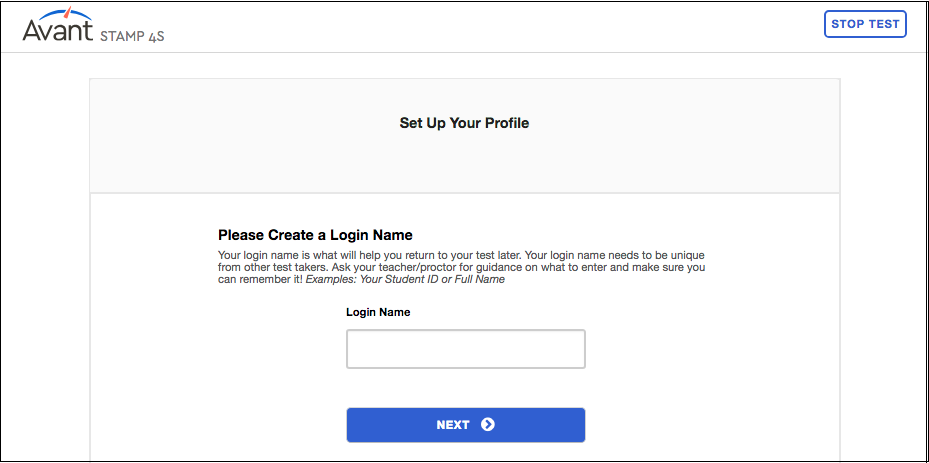
登录名有助于应试者稍后返回测试。与其他考生相比,登录名必须是唯一的。
例如您的学生编号或全名
登录名应为
- 长度在 5-25 个字符之间。
- 字母、数字或以下特殊字符的任意组合: @(at 符号)_(下划线)-(连字符).(句号),(逗号)'(单引号)。
- 测试组内唯一(如学生或员工 ID 编号或电子邮件)。
应试者应牢记自己的登录名。如果应试者需要在稍后时间停止并继续测试,则需要输入与第一次完全相同的登录名。
创建简介
在这一部分,应试者将输入自己的名字和姓氏。每个字段最多可输入 50 个字符。应试者 ID 通常是应试者的学生 ID 号(如果有的话)。如果计划将测试结果上传到学生信息系统,这一点尤为重要。否则,任何数字或字符都可以在此输入,而且不需要对每个应试者都是唯一的。

1.创建个人资料: 应试者输入登录名并登录后,将出现 "应试者资料 "屏幕,应试者需要在该屏幕上输入 "名"、"姓 "和 "应试者 ID"。
2.考生 ID:请注意,应试者 ID 与登录名不同。但是,应试者可以使用相同的组合来输入 "登录名 "和 "应试者 ID"。有些机构会让应试者输入学生 ID 和学校发布的电子邮件地址,以便进行数据跟踪。
已更新: